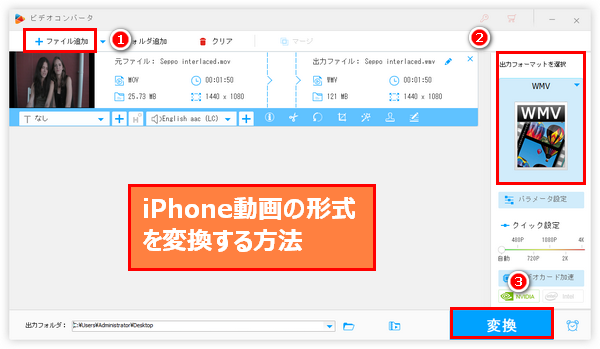
iPhoneスマホで撮影した動画、又は「画面収録」機能を利用する際に出力された動画をAndroidスマホあるいはWindowsパソコンへ転送したら動画が再生できない、といった問題に遭ったことがありますか?iPhone動画のデフォルトの形式はMP4とMOV、M4Vの3つです。うち、M4VはiOSデバイスのみと良い互換性があり、通常ほかのデバイスでは再生できないです。MP4とMOVは普及度が高く、多くの場合で問題なく再生できますが、それでもコーデックの原因で開けない、正常に再生できない等の問題が発生する可能性があります。
ここではより多くのデバイスでiPhone動画を再生できるように、フリーソフトやサイトなど使いやすいiPhone動画変換ツールを3つおすすめし、WindowsパソコンでiPhone動画の形式を変換する簡単な方法をご紹介します。
あわせて読みたい:iPhone動画を回転・反転させる方法、iPhone動画をWindowsパソコンで再生できない原因と対策
WonderFox HD Video Converter Factory ProはiPhone動画の形式変換をサポートするプロの動画変換ソフトです。500以上の動画/音声形式と豊富なコーデックがプリセットされており、ほぼ全てのiPhone動画変換ニーズに答えられます。WMV、AVI、MKV等の動画形式に変換するほか、iPhone動画をMP3等の音声形式に変換することも可能です。そして形式を変換しながらiPhone動画を切り取り・結合等で編集したり、解像度やフレームレート等のパラメータを調整したりすることができます。GPU加速やライトニングモード等の先端技術が搭載されており、最大50倍の変換スピードを実現する上、バッチ処理モードを活用すれば最多10本のiPhone動画の形式を一括で変換することができ、効率は最高レベルです。
次にWonderFox HD Video Converter Factory Proを利用してiPhone動画の形式を変換する手順をご説明します。その前に、まずはこのプロのiPhone動画変換ソフトをお使いのWindowsパソコンに無料ダウンロード無料ダウンロードしてインストールしておきましょう。
WonderFox HD Video Converter Factory Proを実行し、五つのメイン機能から「変換」を選択します。次の画面で「ファイル追加」ボタンをクリックして変換したいiPhone動画を読み込みます。複数のファイルを一括で読み込むことができます。
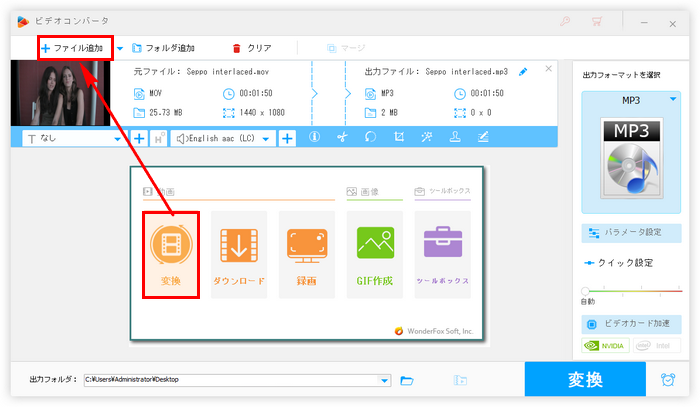
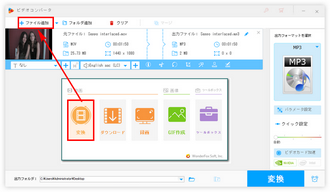
「出力フォーマットを選択」との文字の下にある形式アイコンをクリックして出力形式リストを開き、「動画」カテゴリに移動してご希望の動画形式を選択します。iPhone動画を音声形式に変換したい場合は「音楽」カテゴリに移動してWAVやMP3等を選択すればいいです。
iPhone動画の形式を変換する前に、フレームレートや解像度、ボリューム等のパラメータを調整したい場合は形式アイコンの下にある「パラメータ設定」ボタンをクリックしてください。
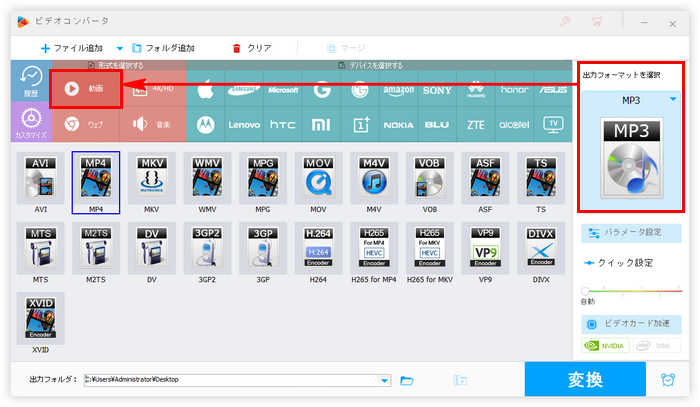
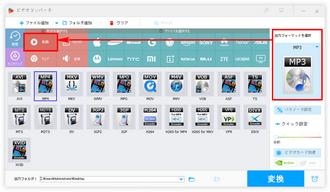
出力フォルダ欄の「▼」アイコンをクリックして新しい動画の保存先を設定します。最後に「変換」ボタンをクリックしてiPhone動画の形式変換を開始します。
あわせて読みたい:iPhoneで撮ったMOV動画をMP4に変換する方法
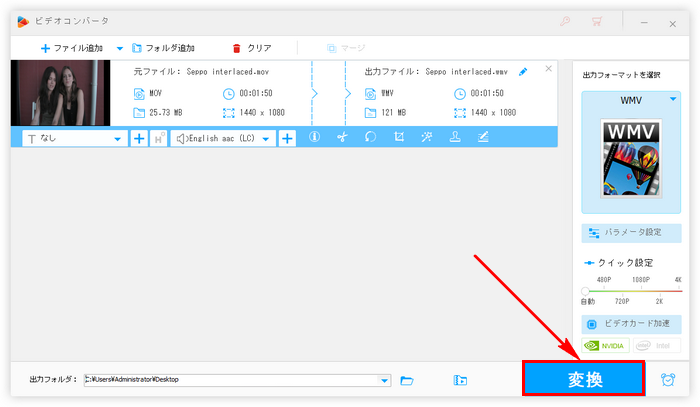
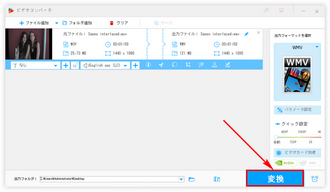
無料でiPhone動画の形式を変換したいなら、強力な動画再生ソフトVLC Media PlayerをiPhone動画変換フリーソフトとして使ってみましょう。手順は下記をご参考頂けます。
iPhone動画変換フリーソフトVLCを実行 >> メニューバーから「メディア」「変換/保存」を順次選択 >> 「追加」ボタンをクリックして変換したいiPhone動画を選択 >> 下の「変換/保存」ボタンをクリック >> 「プロファイル」のドロップダウンリストからご希望の動画プロファイルを選択 >> 「参照」ボタンをクリックして変換後の動画の保存先を設定 >> 「開始」ボタンをクリックし、フリーソフトでiPhone動画の形式を変換。
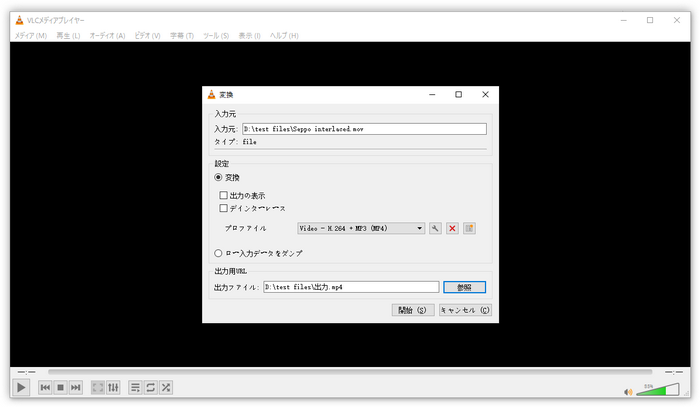
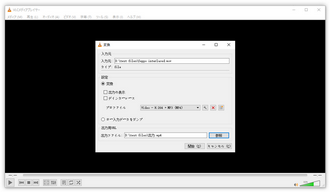
ファイルサイズが100MB以下の場合、オンラインサイトを使ってiPhone動画の形式を変換するのも一つの選択肢です。次にOnline Video ConverterというサイトでiPhone動画の形式を変換する手順を簡単に説明します。
iPhone動画変換サイトOnline Video Converterにアクセス >> 「ファイルを開く」ボタンをクリックして変換したいiPhone動画を選択してアップロード >> ターゲットの形式を選択 >> 「設定」をクリックして出力動画の解像度やコーデック等を設定 >> 「変換」をクリックしてオンラインサイトでiPhone動画の形式を変換 >> 変換完了後、「ダウンロード」をクリックして新しい動画をパソコンに保存。
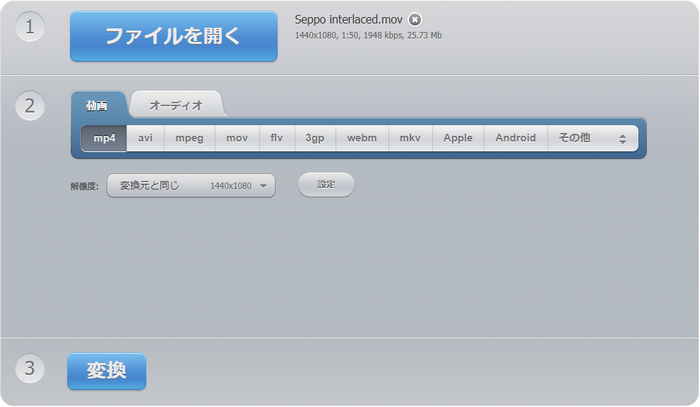

今回はより多くのデバイス/プレイヤーで再生できるように、iPhone動画の形式を変換する3つの方法をご紹介致しました。お役に立てますと幸いです。
iPhone動画変換サイトの方はインストール不要で非常に便利ですが、変換の効率は一番悪く、小さなファイルでも多くの時間がかかります。パソコンにVLCをインストールしている場合、出力形式が比較的少ないが、それをiPhone動画変換フリーソフトとして利用するのもいいオプションの一つです。WonderFox HD Video Converter Factory ProはプロのiPhone動画変換ソフトとして一番高い効率でiPhone動画の形式を変換できる上、出力フォーマットも一番豊富です。有料ソフトですが、無料体験することができます。さっそくインストールして使ってみましょう!
利用規約 | プライバシーポリシー | ライセンスポリシー | Copyright © 2009-2024 WonderFox Soft, Inc. All Rights Reserved.